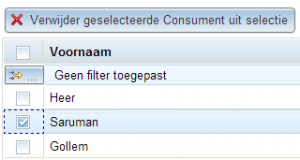k (1 versie geïmporteerd) |
k (1 versie geïmporteerd) |
(geen verschil)
| |
Huidige versie van 6 feb 2018 om 16:26
Consumentselectie
Stappen
- Klik op tab "Mijn selectie" en deeltab ConsumentEen persoon die een dienst afneemt bij een geroosterde activiteit. Voorbeelden: student, cursist..
- Onderaan verschijnt een lijst van consumentenEen persoon die een dienst afneemt bij een geroosterde activiteit. Voorbeelden: student, cursist..
- Vink de consumentenEen persoon die een dienst afneemt bij een geroosterde activiteit. Voorbeelden: student, cursist. aan die u in de roosterweergave wilt zien verschijnen.
Selecteer alles
Vink de checkbox linksboven aan om alle consumentenEen persoon die een dienst afneemt bij een geroosterde activiteit. Voorbeelden: student, cursist. in een keer te selecteren (aanvinken).
Deselecteer alles
Vink de checkbox linksboven uit om alle consumentenEen persoon die een dienst afneemt bij een geroosterde activiteit. Voorbeelden: student, cursist. in een keer te deselecteren (uitvinken).
Verwijder geselecteerde ConsumentEen persoon die een dienst afneemt bij een geroosterde activiteit. Voorbeelden: student, cursist. uit selectie
Met deze knop kunt u bepaalde consumentenEen persoon die een dienst afneemt bij een geroosterde activiteit. Voorbeelden: student, cursist. uit de selectie verwijderen.
Eerst vinkt u de consumentenEen persoon die een dienst afneemt bij een geroosterde activiteit. Voorbeelden: student, cursist. aan die u wilt verwijderen en daarna drukt u op de knop.
Bijvoorbeeld in de figuur wordt de consumentEen persoon die een dienst afneemt bij een geroosterde activiteit. Voorbeelden: student, cursist. Saruman uit de selectie verwijderd.
In de figuur is de consumentEen persoon die een dienst afneemt bij een geroosterde activiteit. Voorbeelden: student, cursist. Saruman niet meer zichtbaar in de selectie.
![]() Tip: Heeft u per ongeluk een consumentEen persoon die een dienst afneemt bij een geroosterde activiteit. Voorbeelden: student, cursist. weggehaald die u alsnog in de roosterweergaven wilt hebben, dan kunt u deze terugkrijgen
in de selectie d.m.v. de "Breid selectie uit"-knop.
Tip: Heeft u per ongeluk een consumentEen persoon die een dienst afneemt bij een geroosterde activiteit. Voorbeelden: student, cursist. weggehaald die u alsnog in de roosterweergaven wilt hebben, dan kunt u deze terugkrijgen
in de selectie d.m.v. de "Breid selectie uit"-knop.
Snel meerdere opeenvolgende consumentenEen persoon die een dienst afneemt bij een geroosterde activiteit. Voorbeelden: student, cursist. aanvinken
- Plaats de muis op de eerste consumentEen persoon die een dienst afneemt bij een geroosterde activiteit. Voorbeelden: student, cursist. die u aangevinkt wilt hebben.
- Houd vervolgens de linkermuisknop ingedrukt.
- Sleep vervolgens de muis naar beneden totdat u de laatste consumentEen persoon die een dienst afneemt bij een geroosterde activiteit. Voorbeelden: student, cursist. bereikt hebt die u aangevinkt wilt hebben.
- U ziet dat de consumentenEen persoon die een dienst afneemt bij een geroosterde activiteit. Voorbeelden: student, cursist. een voor een worden aangevinkt.
- Als u de muisknop loslaat, blijven deze consumentenEen persoon die een dienst afneemt bij een geroosterde activiteit. Voorbeelden: student, cursist. aangevinkt.
Breid selectie uit
Met deze knop springt u naar tab Breidselectie uit deeltab ConsumentEen persoon die een dienst afneemt bij een geroosterde activiteit. Voorbeelden: student, cursist. waar u een consumentEen persoon die een dienst afneemt bij een geroosterde activiteit. Voorbeelden: student, cursist. aan de selectie kunt toevoegen.
Uitleg daarover vindt u in Consumentselectie uitbreiden.
Sorteren
Het kan zijn dat de lijst van consumentenEen persoon die een dienst afneemt bij een geroosterde activiteit. Voorbeelden: student, cursist. heel lang is waardoor het moeilijker is om een bepaalde consumentEen persoon die een dienst afneemt bij een geroosterde activiteit. Voorbeelden: student, cursist. te vinden.
Labels als Voornaam en Achternaam werken ook als sorteerknoppen waarmee u de lijst in alfabetische volgorde kunt rangschikken.
In de figuur is op het Voornaam-label geklikt en de rangschikking is nu in volgorde (van a tot z) van de consumentenEen persoon die een dienst afneemt bij een geroosterde activiteit. Voorbeelden: student, cursist..
![]() Tip: Als u nogmaals op het Voornaam-label klikt, zal de rangschikking in omgekeerde volgorde (van z tot a) van de consumentenEen persoon die een dienst afneemt bij een geroosterde activiteit. Voorbeelden: student, cursist. zijn.
Tip: Als u nogmaals op het Voornaam-label klikt, zal de rangschikking in omgekeerde volgorde (van z tot a) van de consumentenEen persoon die een dienst afneemt bij een geroosterde activiteit. Voorbeelden: student, cursist. zijn.
Filter-knoppen
Het kan zijn dat de lijst van consumentenEen persoon die een dienst afneemt bij een geroosterde activiteit. Voorbeelden: student, cursist. heel lang is waardoor het zelfs met de Sorteer-knoppen moeilijk is om bepaalde consumentenEen persoon die een dienst afneemt bij een geroosterde activiteit. Voorbeelden: student, cursist. te vinden.
Druk op de filter-knop linksboven om een formulier te openen waarin u zeer gericht kunt zoeken.
In de figuur is op de filter-knop gedrukt en vervolgens een zoekopdracht in het formulier ingevuld: Kolom 'Achternaam', Voorwaarde 'bevat' en Waarde 'l', om alle consumentenEen persoon die een dienst afneemt bij een geroosterde activiteit. Voorbeelden: student, cursist. waarvan de naam de letter 'l' bevat, te vinden.
Druk in het formulier op de knop 'Filter' en het systeem gaat de zoekopdracht uitvoeren. In de figuur meldt het systeem: '2 van 3 items afgebeeld' en u ziet 2 items in 'Mijn selectie'.
Druk in het formulier op de knop 'Leegmaken' om een nieuwe zoekopdracht in te voeren.
Druk in het formulier op de knop 'Annuleren' om de filter opdracht ongedaan te maken.
![]() Tip: Naast zoekwaarde 'bevat' kunt u ook zoeken met: 'is', 'begint met', 'eindigt met', 'bevat niet', 'is niet', 'begint niet met', 'eindigt niet op' en 'is leeg'.
Tip: Naast zoekwaarde 'bevat' kunt u ook zoeken met: 'is', 'begint met', 'eindigt met', 'bevat niet', 'is niet', 'begint niet met', 'eindigt niet op' en 'is leeg'.
![]() Tip: Als het formulier niet meer open is kunt u op de knop 'Filter wissen' linksboven klikken om de zoekopdracht ongedaan te maken.
Tip: Als het formulier niet meer open is kunt u op de knop 'Filter wissen' linksboven klikken om de zoekopdracht ongedaan te maken.
Onderdeel van WebView[NL] Het gedeelte van de Webber waarmee men roosters kan bekijken.[EN] The Webber component that enables viewing of the timetables.